|
е…¬еҸёиҠұдәҶе·Ёиө„д№°дәҶдёӘAUTOSAR SIPеҢ…пјҢзңӢеҲ°иҝҷиҙ§пјҢе°ұеғҸзӢ—е’¬д№ҢйҫҹвҖ”вҖ”ж— еӨ„дёӢжүӢгҖӮжӯӨж—¶зҡ„дҪ пјҢ第дёҖж„ҹи§үд№ҹи®ёжҳҜйҷҢз”ҹпјҢдҪҶжҳҜжҲ‘е‘ҠиҜүдҪ пјҢиҝҷжҳҜжҠҳзЈЁзҡ„ејҖе§ӢгҖӮ
дёҮжҒ¶зҡ„иө„жң¬дё»д№үпјҢеҲӣйҖ иҝҷиҙ§пјҢз»қдёҚжҳҜе–„иҢ¬пјҢеӣҪеҶ…зІҫйҖҡиҝҷдёӘдёңиҘҝзҡ„дәәз®ҖзӣҙеҮӨжҜӣйәҹи§’пјҢдҪ зңӢзңӢжӢӣиҒҳдҝЎжҒҜе°ұзҹҘйҒ“дәҶгҖӮ жүҜж·ЎжүҜиҝңдәҶпјҢд»ҠеӨ©пјҢеӨ§еёҲе…„д»Һе»әе·ҘзЁӢејҖе§ӢпјҢж•ҷдҪ жҖҺд№Ҳе…Ҙеқ‘
1 дҪҝз”ЁжЎҲдҫӢе·ҘзЁӢ
ж–№жі•1пјҢзӣҙжҺҘдҪҝз”ЁжЎҲдҫӢе·ҘзЁӢпјҢдёҖиҲ¬SIPеҢ…дјҡжңүдёҖдёӘеҲӣе»әеҘҪзҡ„жЎҲдҫӢе·ҘзЁӢпјҢеңЁиҝҷж ·зҡ„и·Ҝеҫ„ YOUR_SIP_DIR /Applications/SipAddon/StartApplicationдёӢйқў
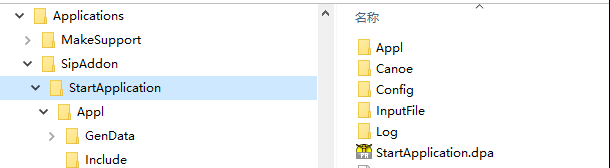
зӣҙжҺҘжү“ејҖиҝҷдёӘ*.dpaж–Ү件еҚіеҸҜзңӢеҲ°е·Із»Ҹйў„е…ҲеҒҡеҘҪзҡ„е·ҘзЁӢпјҡ
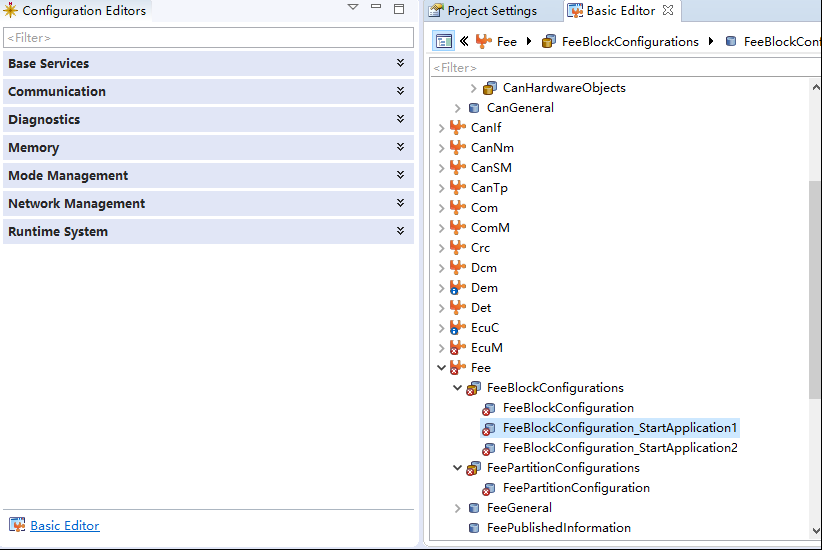
дҪҶжҳҜпјҢиҝҷдёӘд№ҹдёҚжҳҜе…Ёзҡ„пјҢд№ҹдёҚдёҖе®ҡе®Ңе…ЁжӯЈзЎ®пјҢиҮіе°‘MCALжҳҜжІЎжңүй…ҚзҪ®еҘҪзҡ„пјҲMCALжҳҜICеҺӮе•ҶжҸҗдҫӣзҡ„пјҢ并дёҚеҪ’еұһSIPеҢ…зҡ„дёҖйғЁеҲҶпјүгҖӮиҝҷж ·е°ұйңҖиҰҒдҪ иҮӘе·ұеҺ»й…ҚзҪ®дҪ жғіиҰҒзҡ„жЁЎеқ—пјҢдҝ®ж”№йҮҢйқўзҡ„й”ҷиҜҜгҖӮ
2 еҲӣе»әз©әе·ҘзЁӢ
ж–№жі•2пјҢзӣҙжҺҘжү“ејҖSIPеҢ…йҮҢйқўзҡ„DaVinciConfiguratorиҪҜ件пјҢ YOUR_SIP_DIR /DaVinciConfigurator/Core/DaVinciCFG.exeпјҢеҰӮдёӢпјҡ
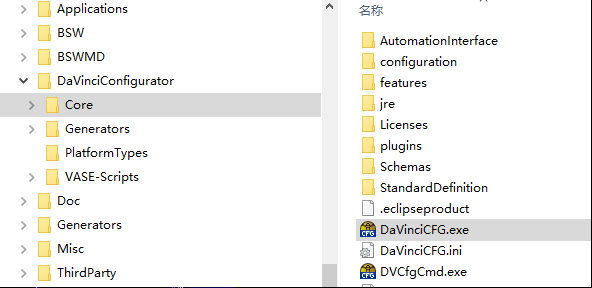
ж №жҚ®дёӢйқўзҡ„жӯҘйӘӨеҸҜд»ҘеҲӣе»әдёҖдёӘз©әе·ҘзЁӢпјҡ
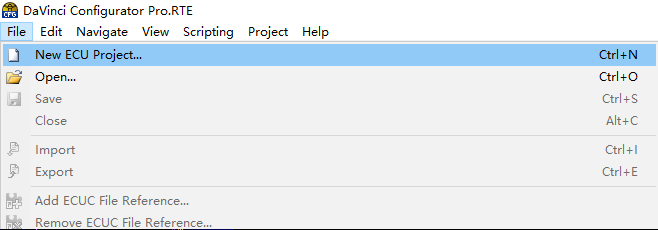
е‘өе‘өпјҹе·ҘзЁӢжҳҜиҰҒдҫқиө–SIPеҢ…зҡ„пјҢйҖүжӢ©дҪ зҡ„SIPеҢ…пјҢ并з»ҷе·ҘзЁӢиө·дёҖдёӘеҗҚеӯ—гҖӮ
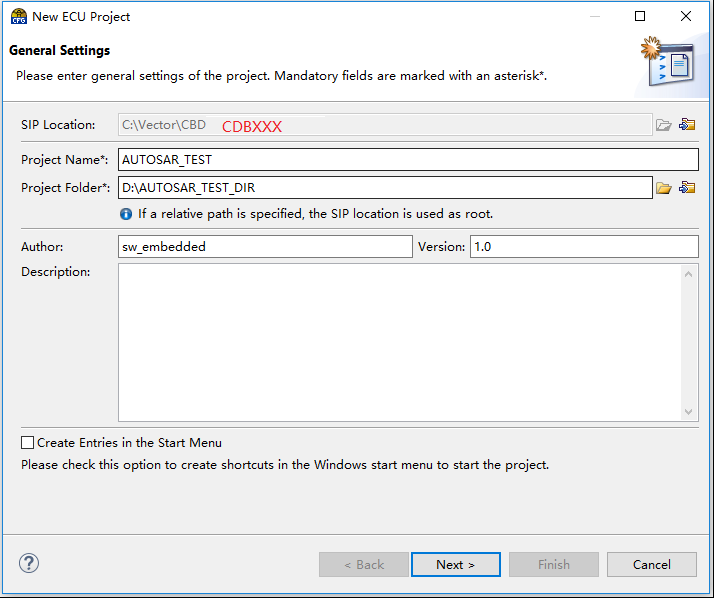
д»ҘдёӢзӣ®еҪ•з»“жһ„е°ұжҳҜдҪ еҲӣе»әе·ҘзЁӢеҗҺз”ҹжҲҗзҡ„з»“жһ„пјҢд»ҺдёӢйқўзҡ„еҗҚеӯ—дҪ еҸҜд»ҘеӨ§жҰӮзҢңжөӢеҲ°еҗ„дёӘзӣ®еҪ•зҡ„з”ЁйҖ”гҖӮе…¶дёӯиҝҷдёӘGenDataе°ұжҳҜеӯҳж”ҫй…ҚзҪ®дҝЎжҒҜе’Ңз”ҹжҲҗзҡ„д»Јз Ғзҡ„зӣ®еҪ•гҖӮ
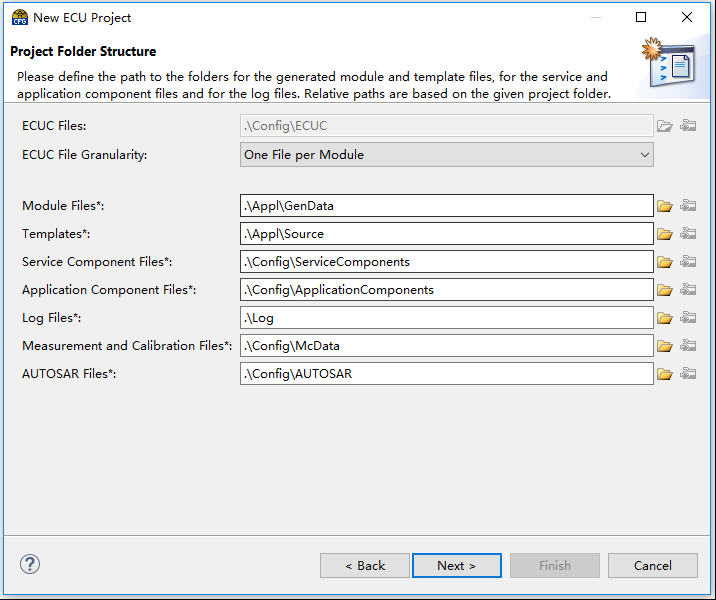
йҖүжӢ©дҪ з”Ёзҡ„MCUе’Ңзј–иҜ‘еҷЁпјҢжҲ‘иҝҷйҮҢд»ҘRH850_1587е’ҢGreenHillsдёәдҫӢгҖӮ
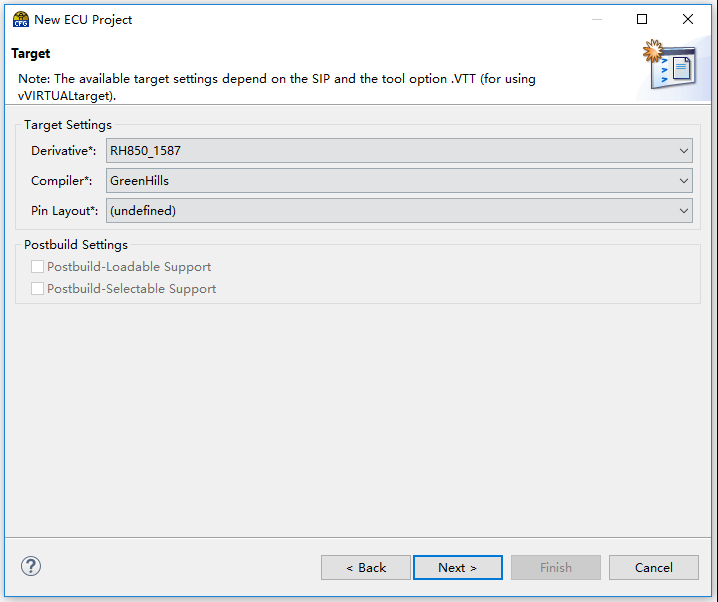
еҘҪдәҶпјҢдёҚйӘ—дҪ пјҢеҲӣе»әзҡ„з©әе·ҘзЁӢпјҢзңҹзҡ„жҳҜз©әзҡ„гҖӮ
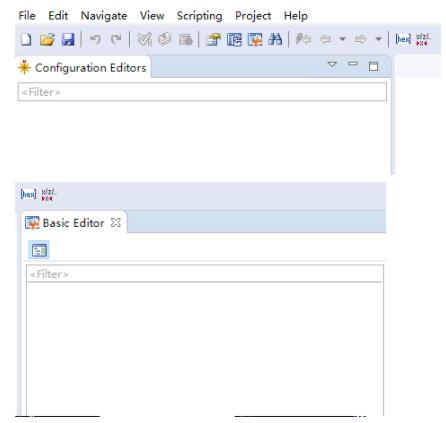
йӮЈд№ҲпјҢжҖҺд№Ҳж·»еҠ жЁЎеқ—е‘ўпјҹжү“ејҖProjectпјҢйҖүProject Settings
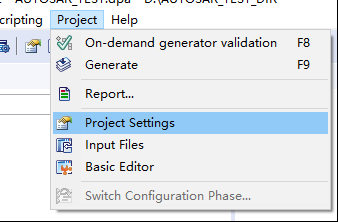
иҝҷж ·пјҢдҪ еҸҜд»ҘзңӢеҲ°дёӘModulesпјҢ然еҗҺзӮ№еҮ»еҸіиҫ№зҡ„вҖң+вҖқеҸ·пјҢAddдҪ жүҖйңҖзҡ„жЁЎеқ—гҖӮ
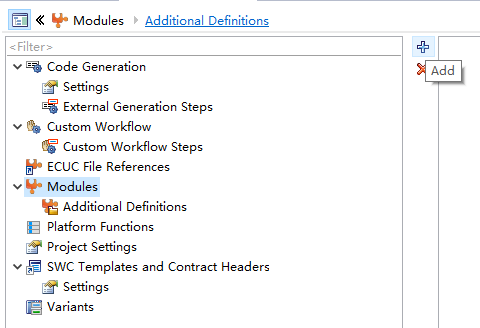
еҲ°иҝҷдёҖжӯҘпјҢе®ғдјҡй—®дҪ пјҢжүҖиҰҒж·»еҠ зҡ„жЁЎеқ—д»Һе“ӘйҮҢжқҘпјҹеҪ“然SIPе•ҠпјҒ
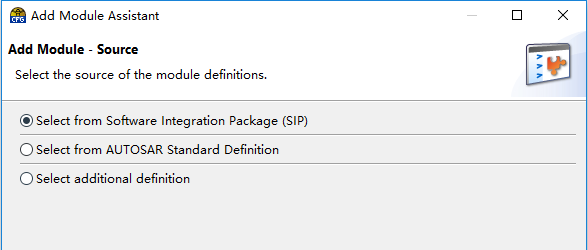
然еҗҺпјҢеӢҫйҖүдҪ SIPеҢ…йҮҢйқўжүҖеҢ…еҗ«зҡ„жЁЎеқ—еҗ§пјҢеҰӮжһңжІЎжңүдҪ жғіиҰҒзҡ„пјҢжңүеҸҜиғҪжҳҜдҪ зҡ„SIPеҢ…йҮҢйқўжІЎжңүпјҲжІЎиҙӯд№°пјүпјҢжҲ–иҖ…жҳҜйқһAUTOSARж ҮеҮҶжЁЎеқ—гҖӮ
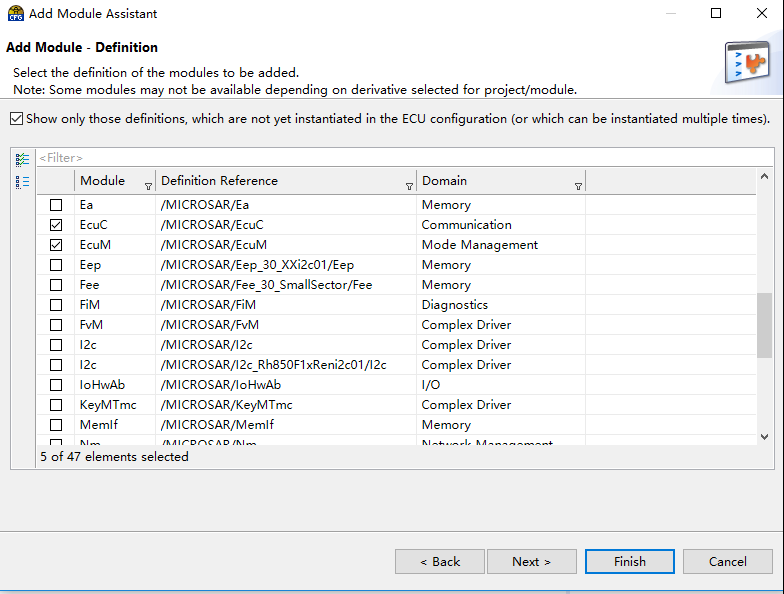
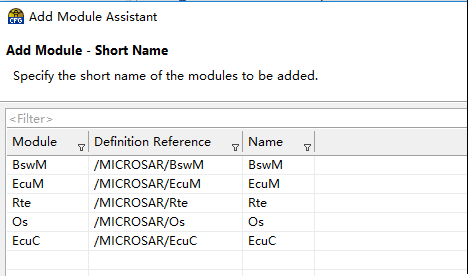
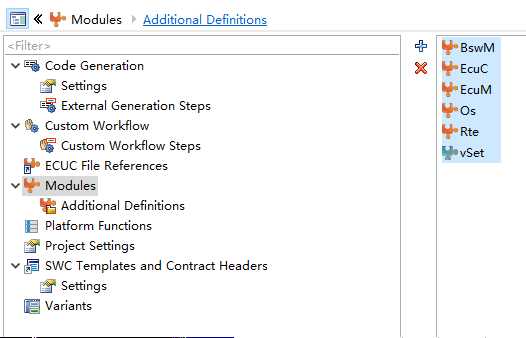
ж·»еҠ еҘҪеҗҺпјҢе°ұй•ҝиҝҷж ·еӯҗдәҶгҖӮ е…¶дёӯпјҢе·Ұиҫ№зҡ„жҳҜжҢүзұ»з»„еҗҲеҲҶзҡ„пјҢеҸіиҫ№е°ұжҳҜеҺҹе§Ӣж·»еҠ зҡ„дёҖдёӘдёӘжЁЎеқ—зҡ„жЁЎж ·пјҲз•ҢйқўеҸ«Basic Editorпјү
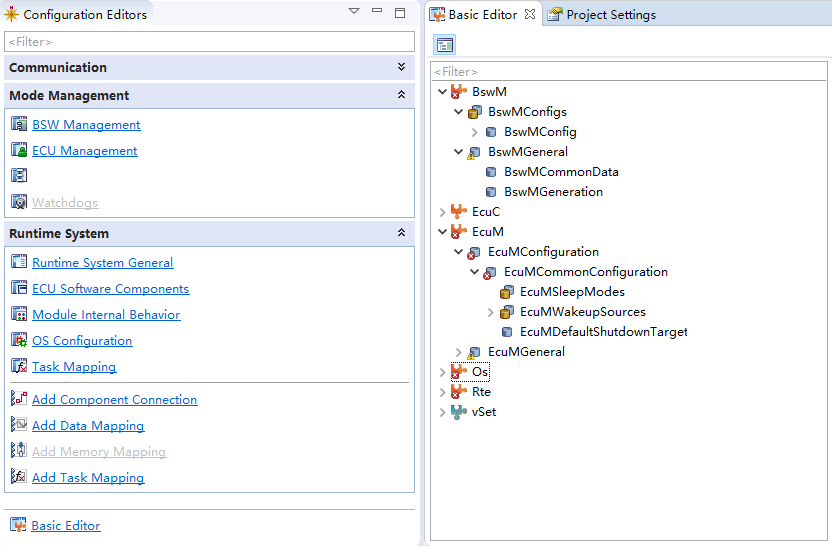
й—®йўҳжқҘдәҶпјҢж·»еҠ еҗҺзҡ„жЁЎеқ—еңЁConfiguratorиҮӘеҠЁжЈҖжҹҘеҗҺдјҡжҸҗзӨәдҪ жңүеҫҲеӨҡй”ҷиҜҜгҖӮ 然еҗҺпјҢдёӢйқўиҝҷдёӘз•ҢйқўеҜ№дәҺеӨ§йғЁеҲҶй”ҷиҜҜйғҪжңүжҸҗзӨәжҲ–дҝ®ж”№е»әи®®пјҢжңүдәӣеҸҜд»ҘеҸҢеҮ»дёҖдёӢдјҡиҮӘеҠЁдҝ®еӨҚгҖӮ ж–Үз« зҜҮе№…жңүйҷҗпјҢиҝҷйҮҢжІЎеҠһжі•еҶҷдёӢжүҖжңүзҡ„й”ҷиҜҜи§ЈеҶіж–№жі•пјҢеҗҺз»ӯжңүжңәдјҡеҶҚй’ҲеҜ№е…·дҪ“зҡ„й—®йўҳеҶҷеҲҶдә«еҗ§гҖӮ еҰӮжһңи§ЈеҶідёҚдәҶзҡ„пјҢеҸӘиғҪйқ з»ҸйӘҢжҲ–иҖ…иҜ·ж•ҷжңүз»ҸйӘҢзҡ„дәәдәҶгҖӮ
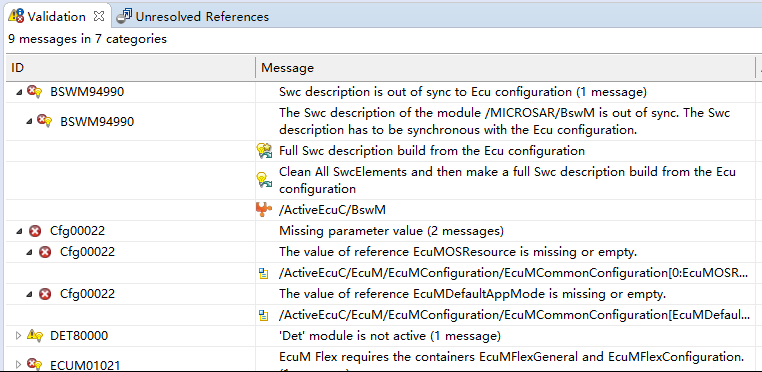
еҪ“дҪ и§ЈеҶіе®ҢдёҠйқўзҡ„й”ҷиҜҜпјҢдҪ еҸҜд»ҘзӮ№еҮ»жЈҖжҹҘе’Ңз”ҹжҲҗд»Јз ҒгҖӮ
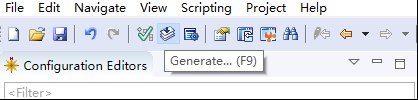
йҖүжӢ©дҪ иҰҒжЈҖжҹҘжҲ–з”ҹжҲҗзҡ„жЁЎеқ—
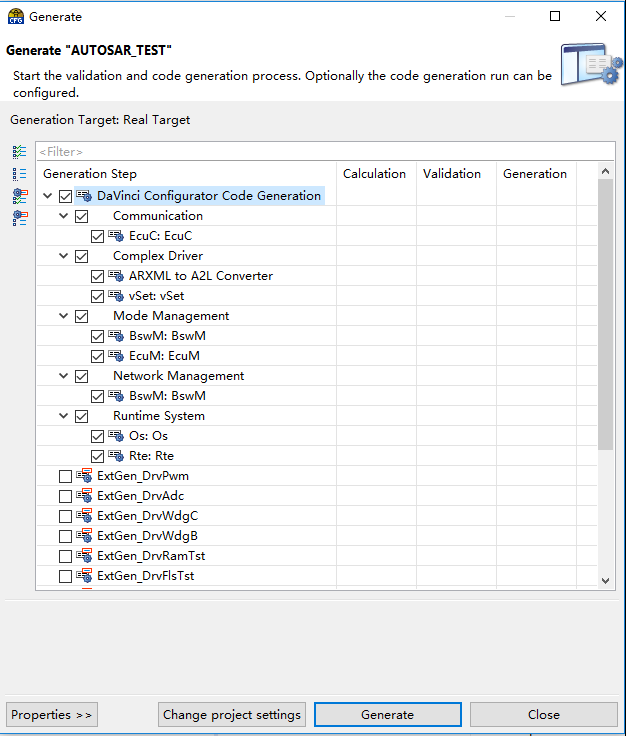
д»ҘдёҠпјҢжҲ‘иҜҙзҡ„иҪ»е·§пјҢе…¶дёӯдҪ дјҡйҒҮеҲ°еҗ„з§Қеҗ„ж ·зҡ„й”ҷиҜҜпјҢеҸҜиғҪдҪ дјҡдёҖйҒҚйӘӮеЁҳдёҖйҒҚй…ҚзҪ®и§ЈеҶізҡ„пјҢиҜҙдёҚе®ҡи„ҫж°”дёҚеҘҪиҝҳжҠҠй”®зӣҳз ёдәҶгҖӮеҪ“然пјҢеҰӮжһңдҪ иҖҗеҝғдёҖдёӘдёӘи§ЈеҶіиҝҷдәӣй—®йўҳпјҢйӮЈд№ҹеҹәжң¬дёҠжҺҢжҸЎдәҶиҝҷдёӘе·Ҙе…·зҡ„дҪҝз”ЁдәҶгҖӮ
|
